buzzHOMEの使い方:機種変更しても安心!バックアップを取って簡単にホーム画面を引っ越ししよう!
[PR記事]
各社とも夏モデルが出揃って、この夏は機種変更を考えている人も多いのではないでしょうか。でも機種変更するとせっかく自分仕様にカスタマイズしたスマホがまっさらになってしまいますよね。
でも『buzzHOME』なら大丈夫。ホーム画面を簡単にバックアップして、新しいスマホでもすぐに前と同じ使い勝手に戻せます。
開発:buzzHOME team


壁紙を作ったりZooper Widgetを駆使して作ったこのホーム画面、新しいスマホでもう一度設定し直すのは面倒です。そこでホーム画面のバックアップを取って、新しいスマホで復元することにします。
『buzzHOME』でホーム画面のバックアップを取る方法は2つあります。
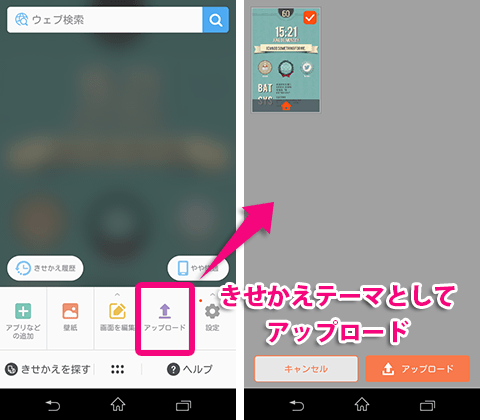
まずは「ホーム画面をきせかえテーマとしてバックアップする方法」です。
やり方は基本的に普通にきせかえテーマをアップロードする方法と同じ。ホーム画面を下にスワイプして出てくるメニューから「アップロード」を選んでバックアップを取るホーム画面を選びます。
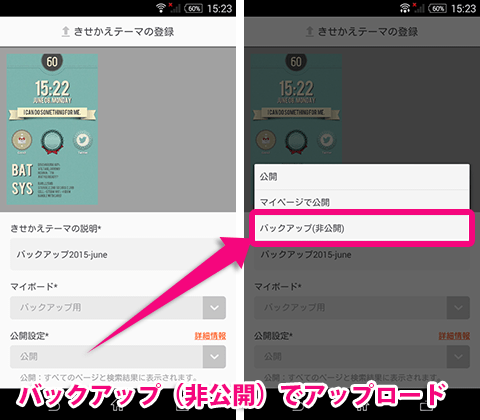
ポイントはここ。
きせかえテーマの詳細設定で「公開設定」を「バックアップ(非公開)」にします。これにするとアップロードしたきせかえテーマは自分以外の人には見えなくなります。
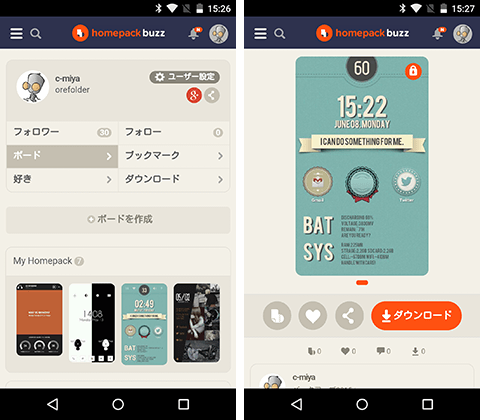
あとは新しいスマホにも『buzzHOME』をインストールし、自分のアカウントにログイン。マイページから自分のアップロードしたきせかえテーマを表示し、それをダウンロードします。
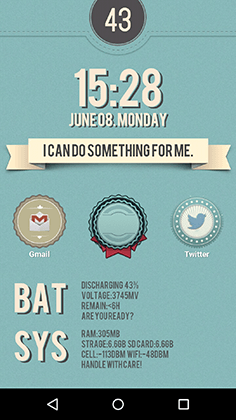
これで新しいスマホを前と同じホーム画面にすることができました。
- 元のスマホでホーム画面を非公開設定でアップロード
- 新しいスマホでマイページにアクセスし、きせかえテーマをダウンロード
たったこれだけで機種変更したスマホでも同じ環境を引き継ぐことができました。必要なアプリなども、ホーム画面上のアイコンをタップすればすぐにインストール画面に行けますね。
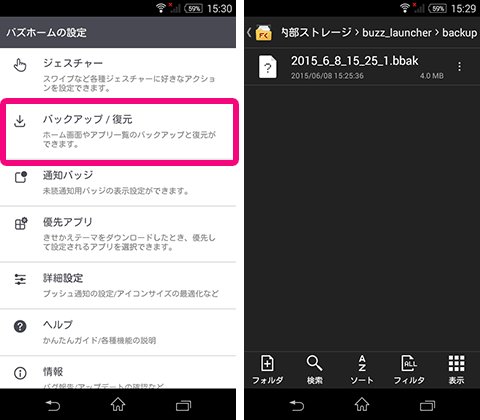
単にバックアップを取るだけなら、「設定」→「バズホームの設定」から「バックアップ/復元」から実行できます。ここでバックアップされたファイルは本体の「buzz_launcher」→「backup」フォルダに入っています。
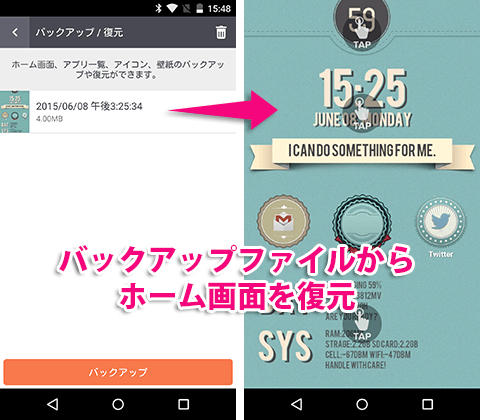
このファイルをメールで送るなり、何らかの方法で新しいスマホの同名フォルダにコピーすれば、新しいスマホでそのバックアップを利用できます。
- 元のスマホで設定からバックアップ
- バックアップファイルを新しいスマホにコピー
- 新しいスマホで設定から復元
これでOKです。

以上2つの方法をご紹介しました。
最初の方法はbuzzHOMEのマイページにアップロードするので、自分で保存しないで済むのが楽です。
2番目の方法はアップロードしないので、SDカードなどを使えばネットに接続しないでも移行することができます。
凝った自信作のホーム画面ができたら、もしものためにバックアップを取っておいたほうがいいですね。また、たくさんのホーム画面のバックアップを取っておいて、気軽に切り替えるなんていう使い方もできるでしょう。
開発:buzzHOME team
| アプリ名 | スマホ一瞬で着せかえ 無料 buzzHOME |
|---|---|
| 対応OS | Android 4.0 以上 |
| バージョン | 1.6.9.12 |
| 提供元 | buzzHOME team |
- ※お手持ちの端末や環境によりアプリが利用できない場合があります。
- ※ご紹介したアプリの内容はレビュー時のバージョンのものです。
- ※記事および画像の無断転用を禁じます。






